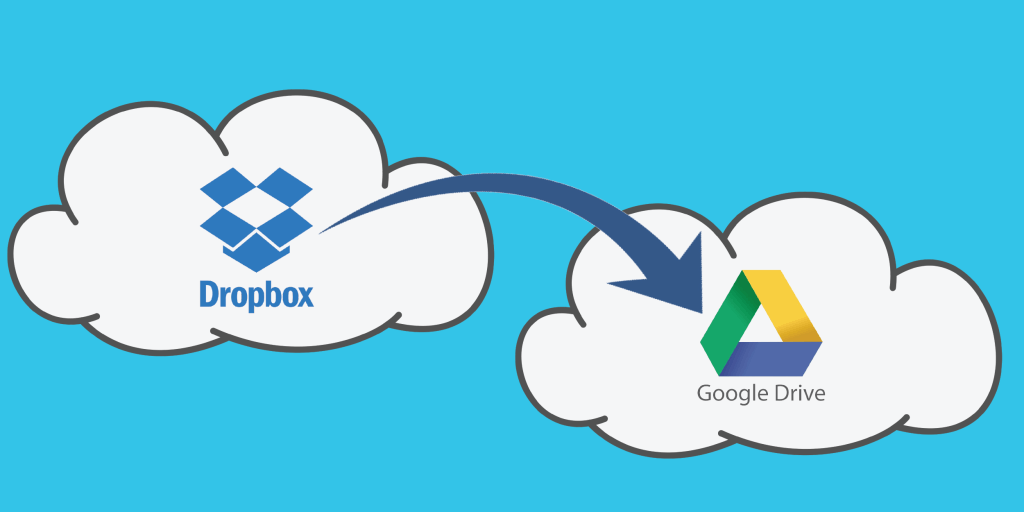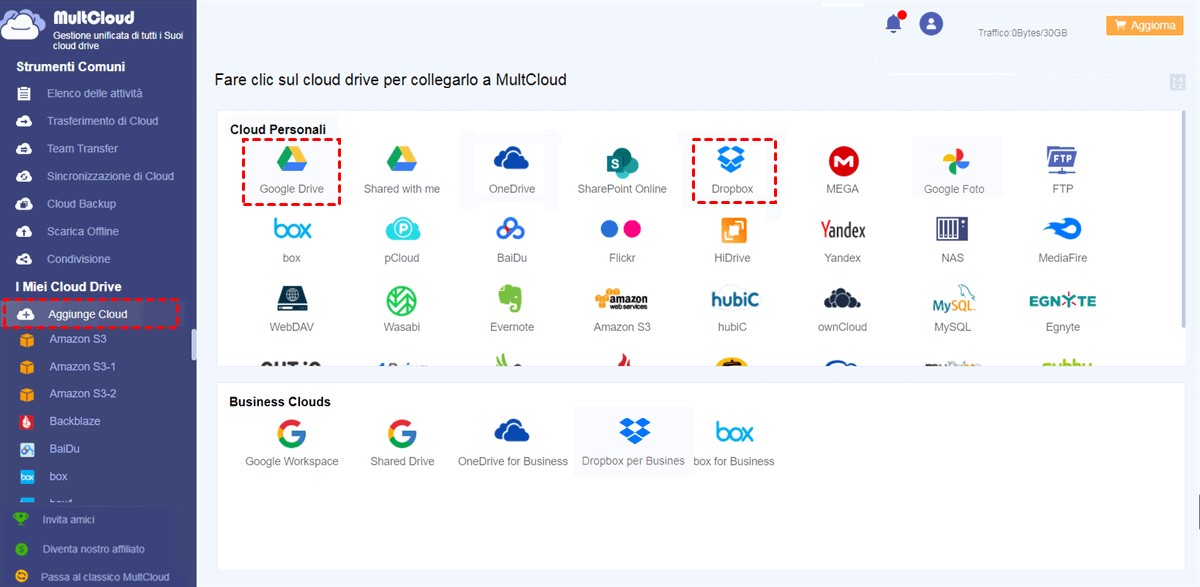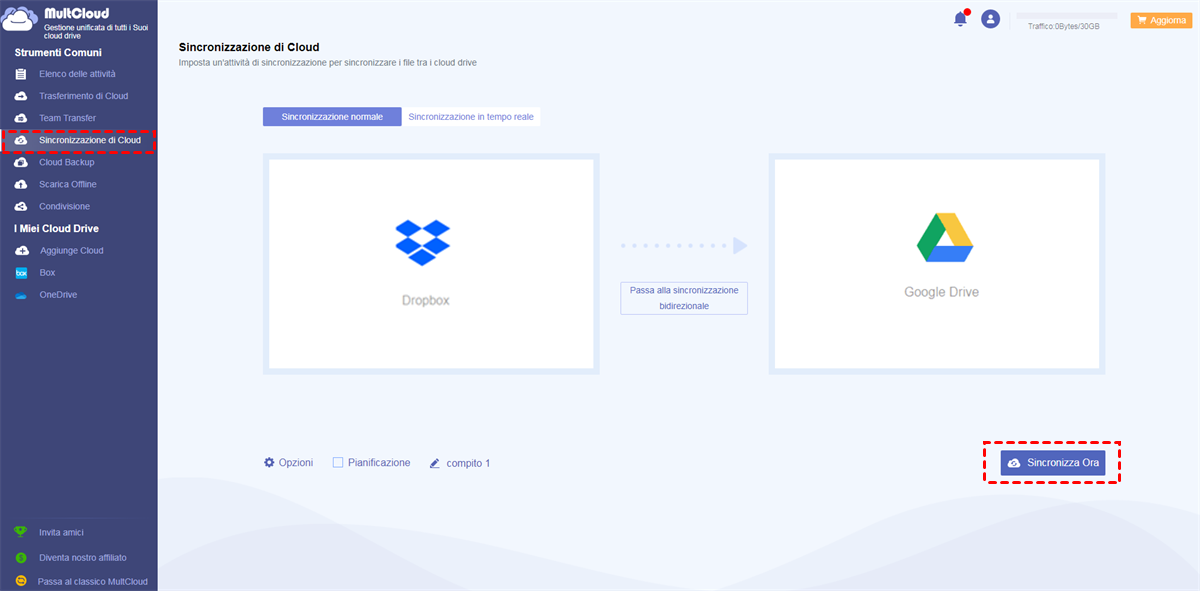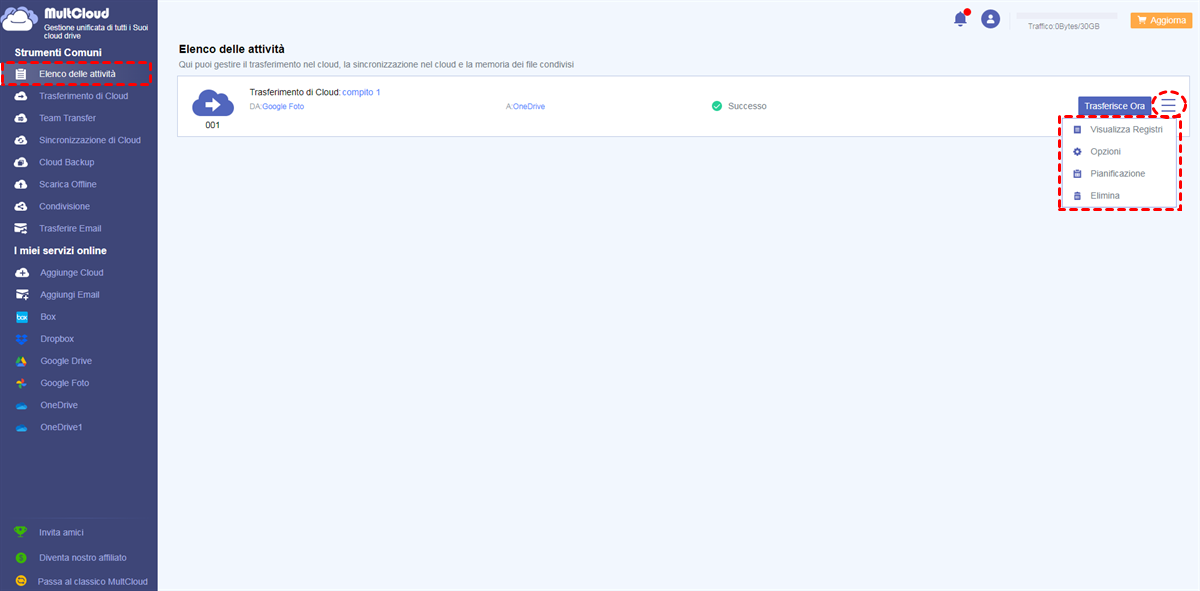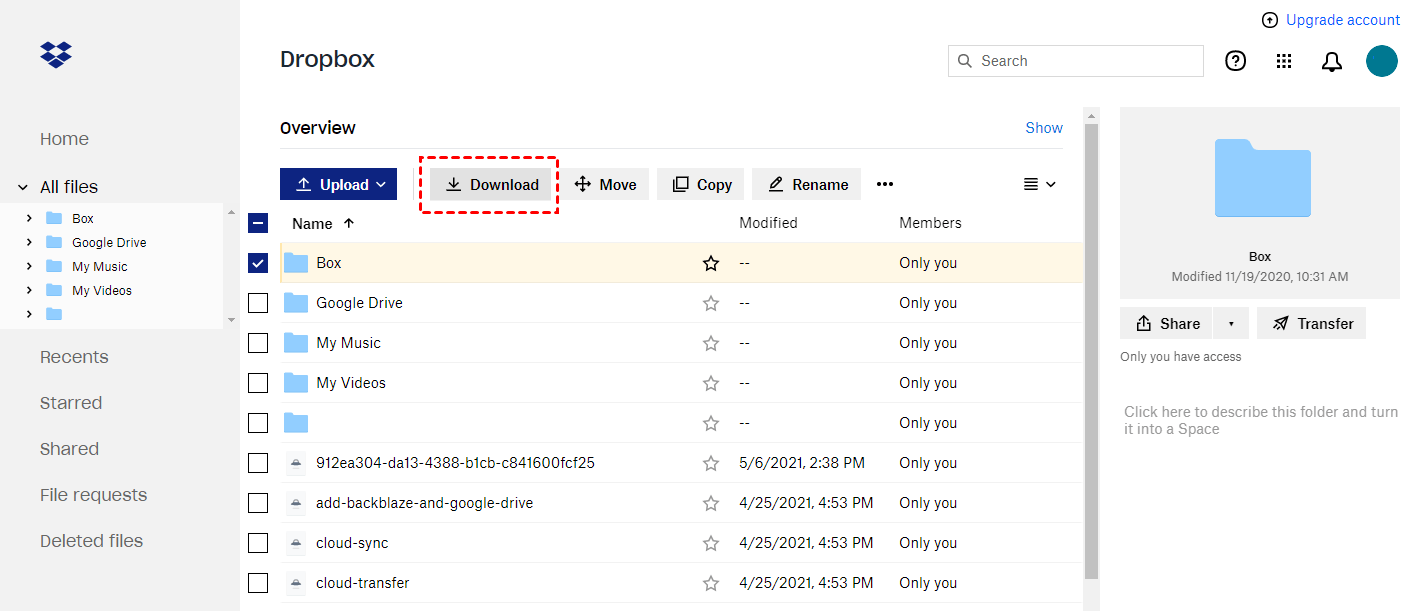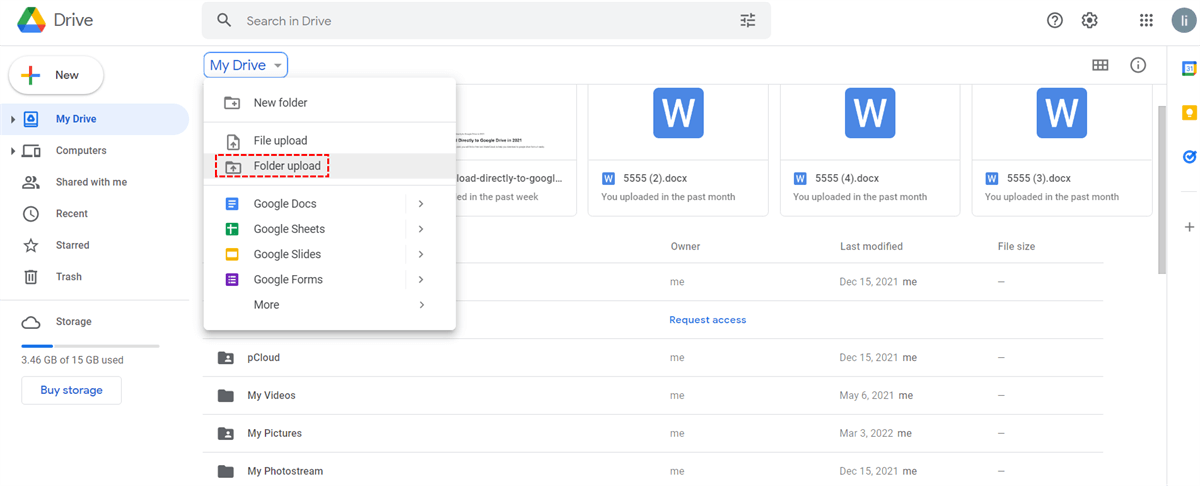Ricerca Rapida:
Scegliamo sia Dropbox che Google Drive
Negli ultimi anni, i servizi di archiviazione cloud (come Google Drive, Dropbox, Box, FTP, One Drive, MEGA e Amazon S3) stanno diventando sempre più popolari. I servizi di archiviazione cloud aiutano gli utenti a memorizzare online vari dati e file, in modo da poter accedere ai dati su computer e altri dispositivi ovunque, purché si sia connessi a Internet.
Oggi, sia Dropbox che Google Drive sono eccellenti unità cloud con molte funzioni simili, quindi molti utenti potrebbero chiedersi quale di queste due unità cloud soddisfi meglio le loro esigenze. Per trovare quella più adatta, potresti essere impegnato a controllare ogni giorno vari articoli di valutazione online per fare confronti.
Non preoccuparti! Puoi utilizzare sia Dropbox che Google Drive come tuoi assistenti per l'archiviazione di file.
- Per gli utenti gratuiti di Dropbox, puoi aumentare lo spazio di backup dei file sul cloud aggiungendo un account Google Drive, poiché Dropbox fornisce solo 2 GB di spazio di archiviazione gratuito rispetto a Google Drive, che invece ne fornisce 15 GB.
- Per gli utenti a pagamento di Dropbox, mentre si godono la crittografia AES e SSL/TLS di Dropbox, puoi ottenere un ambiente più conveniente da Google Drive poiché è integrato con le applicazioni di produttività di Google. E molte persone potrebbero preferire l'ecosistema di Google, quindi utilizzare sia Dropbox che Google Drive è una buona decisione per loro per l'archiviazione dei file.
Come Condividere una Cartella di Dropbox con Google Drive
Come utente esperto di unità cloud, utilizzare più unità cloud per il backup dei file può davvero espandere notevolmente lo spazio di backup e migliorare l'ambiente di utilizzo, ma ci sarà un problema difficile da risolvere. Come realizzare il trasferimento da cloud a cloud e il backup? Nello specifico, come condividere più facilmente i file di Dropbox con Google Drive?
Metodo più Semplice: Sincronizza la Cartella di Dropbox con Google Drive utilizzando MultCloud
Ecco un gestore di archiviazione cloud multiplo professionale e gratuito - MultCloud che può aiutarti. Garantendo la sicurezza dei dati e la privacy personale, MultCloud fornisce un'interfaccia user-friendly e molte funzioni per rendere più conveniente l'elaborazione delle tue attività, ad esempio, il trasferimento di file online tra più unità cloud senza passaggi complicati di upload e download; la sincronizzazione dei dati tra unità cloud per mantenere regolarmente la sicurezza dei dati, ecc.

- Integrazione Perfetta: Gestisci fino a 30+ unità cloud in modo centralizzato;
- Migrazione Casuale: Esegui una migrazione una tantum o incrementale in base alle tue esigenze;
- Sincronizzazione in Tempo Reale: Fornisce 10 modalità di sincronizzazione personalizzate per semplificare la collaborazione;
- Backup Intelligente: Ripristina i dati di backup alla versione precedente in qualsiasi momento;
- Upload Remoto: Scarica direttamente URL, file torrent o link magnetici sui cloud.
Come potente strumento di sincronizzazione e trasferimento cloud, MultCloud può facilmente realizzare la condivisione di file online tra Dropbox e Google Drive con solo i seguenti tre passaggi:
Passo 1. Registrati. Accedi al sito web di MultCloud: https://www.multcloud.com e crea un account utilizzando la tua email per accedere. Puoi anche accedere direttamente solo con il tuo account Google o Facebook.
Passo 2. Aggiungi Google Drive e Dropbox a MultCloud. Dopo aver effettuato l'accesso, premi il pulsante "Aggiunge Cloud" per selezionare Google Drive da aggiungere. Aggiungi Dropbox con il tuo account nello stesso modo e vai al passaggio successivo.
Nota: Se desideri aggiungere altri tuoi cloud per la condivisione di file online, puoi eseguire l'operazione "Aggiunge Cloud" per aggiungere i cloud corrispondenti.
Passo 3. Condividi la cartella di Dropbox con Google Drive. Clicca su "Sincronizzazione di Cloud" per selezionare Dropbox e scegliere il file di directory che desideri sincronizzare e seleziona Google Drive per scegliere la directory di destinazione. Quindi, premi "Sincronizza Ora" per completare la sincronizzazione dei file.
Note:
- Puoi cliccare su "Opzioni" per scegliere le modalità di sincronizzazione cloud: "Sincronizzazione in Tempo Reale", "Sincronizzazione a Senso Unico", "Sincronizzazione Bidirezionale", "Sincronizzazione Semplice", "Sincronizzazione Specchio", "Sincronizzazione Spostamento", "Sincronizzazione Cumulativa", "Sincronizzazione Aggiornamento", "Sincronizzazione Incrementale", "Sincronizzazione Backup Completo".
- Se desideri sincronizzare automaticamente da Dropbox a Google Drive regolarmente, puoi abilitare "Pianificazione" e MultCloud può eseguire le tue attività come programmato.
- Sblocca per godere di tutte le funzionalità premium, inclusi tutte le modalità di sincronizzazione, sincronizzazione ad alta velocità, filtro, pianificazione e molto altro.
- Se molte cartelle devono essere sincronizzate, puoi chiudere la pagina all'inizio dell'attività per non impedirti di gestire altre attività importanti, poiché MultCloud può eseguire l'attività in background.
Inoltre, una volta impostata un'attività di sincronizzazione, puoi anche confermarla, modificarla nuovamente, eliminarla, visualizzare i log, ecc. da "Elenco delle attività".
In questo modo, la sincronizzazione dei file è completata in soli 3 passaggi, il che ti fa risparmiare molto tempo quando sincronizzi cartelle tra più cloud. E MultCloud, come piattaforma di sincronizzazione file online, non richiede di scaricare l'applicazione desktop corrispondente, il che ti fa risparmiare ulteriore tempo.
Se hai foto interessanti memorizzate in Google Foto e desideri condividere foto su Google Foto con i tuoi amici, puoi anche aggiungere Google Foto a MultCloud e utilizzare la funzione "Condividi" per farlo. Inoltre, la funzione di condivisione può anche aiutarti a condividere cartelle di Dropbox con altri utenti Google.

- Condivisione Intelligente: Condividi file cloud tramite modalità pubblica, privata o sorgente.
- Spostamento con un clic: Trasferimento, sincronizzazione e backup rapidi dei dati tra cloud.
- Archiviazione Email: Proteggi le email su altri cloud o dischi locali.
- Upload remoto: Salva efficacemente i file web sui cloud tramite URL.
- Sicuro: Protezioni full-time con crittografia AES a 256 bit e autorizzazione OAuth.
- Facile: Accedi e gestisci tutti i cloud in un unico posto con un solo accesso.
- Esteso: Supporta 30+ cloud e servizi on-premise.
Metodo Tradizionale: Sincronizza la Cartella di Dropbox con Google Drive utilizzando Download e Upload
Non importa quanto sia semplice e facile il metodo menzionato sopra, alcune persone sceglieranno comunque il metodo tradizionale per la condivisione di file. Dopotutto, ognuno ha esigenze diverse per gestire le cose e, di conseguenza, la scelta dei metodi sarà diversa.
Indipendentemente dal fatto che tu scelga il primo o il secondo, questo articolo cercherà di presentarti entrambi i metodi il più possibile. La parte seguente introdurrà attentamente i passaggi del metodo tradizionale per condividere una cartella di Dropbox con Google Drive.
Passo 1. Apri il tuo browser e accedi ai tuoi account Dropbox e Google Drive rispettivamente.
Passo 2. Nella pagina di Dropbox, seleziona la cartella di directory che desideri condividere, quindi clicca sul pulsante "Download" dal pannello destro, quindi scarica la cartella sul dispositivo locale.
Passo 3. Nella pagina di Google Drive, clicca sul pulsante "Carica Cartella", seleziona la cartella che hai appena scaricato sul dispositivo locale ed esegui il processo di caricamento per completare l'intera operazione.
Ora, sai già come condividere cartelle di Dropbox con Google Drive, quindi puoi, in base alle tue esigenze, scegliere quello che ti si addice di più tra i metodi menzionati sopra.
Conclusione
Dai 2 metodi di condivisione menzionati sopra, è facile vedere che il metodo per condividere una cartella di Dropbox con Google Drive utilizzando MultCloud è più user-friendly e più adatto agli utenti che hanno più unità cloud. Quando si utilizza MultCloud per la sincronizzazione delle cartelle, puoi risparmiare più tempo ed energia rispetto ai metodi tradizionali. Quindi, il tempo risparmiato può essere utilizzato per gestire altre cose urgenti nella tua vita o nel lavoro. MultCloud ti permette di essere più efficiente!
MultCloud supporta i Cloud
-
Google Drive
-
Google Workspace
-
OneDrive
-
OneDrive for Business
-
SharePoint
-
Dropbox
-
Dropbox Business
-
MEGA
-
Google Photos
-
iCloud Photos
-
FTP
-
box
-
box for Business
-
pCloud
-
Baidu
-
Flickr
-
HiDrive
-
Yandex
-
NAS
-
WebDAV
-
MediaFire
-
iCloud Drive
-
WEB.DE
-
Evernote
-
Amazon S3
-
Wasabi
-
ownCloud
-
MySQL
-
Egnyte
-
Putio
-
ADrive
-
SugarSync
-
Backblaze
-
CloudMe
-
MyDrive
-
Cubby